Kedy používať OneDrive, SharePoint a kedy TEAMS
Dostávame veľa otázok ako zdieľať súbory vo OneDrive medzi používateľmi vo firme. Veľa firiem po pripojení Microsoft 365 začne využívať OneDrive. Veľmi skoro však narazia na to, že OneDrive nie je to najlepšie riešenie pre vzájomné zdieľanie v tíme. A začne hľadať návod ako správne zdieľať súbory vo OneDrive. Odpoveď je SharePoint alebo Teams. :)
Súbory môžete ukladať a zdieľať pomocou SharePoint, OneDrive a Microsoft TEAMS. Každý z týchto nástrojov sa však dá použiť vlastným spôsobom a urýchliť tak spoluprácu a efektivitu v rôznych situáciách.
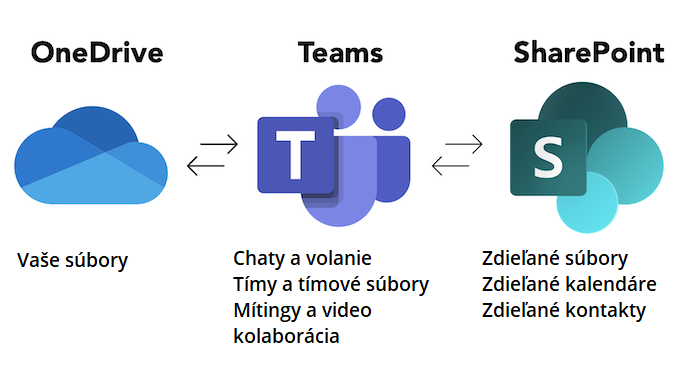
OneDrive vs SharePoint vs TEAMS
Táto tabuľka poskytuje súhrn toho, ako môžete využiť Teams, SharePoint a OneDrive v rôznych situáciách. Ďalšie informácie získate po posununí strany nadol.
| Primárny používateľ | Skvelé na… | Zdieľanie a riadenie prístupu | Konverzácie a komunikácia | |
 Teams Teams | Tím | Projektové tímy orientované na konverzáciu, spoluprácu v súboroch, hovory a stretnutie presne tam, kde sa práca deje. | TEAMS skupina môže byť verejná (otvorená každému vo vašej organizácii) alebo súkromná (spravované členstvo). | Komunikujte v reálnom čase s členmi tímu v chatovom prostredí a na online schôdzach. |
 SharePoint SharePoint | Tím, skupina, organizácia | Ukladanie súborov v cloude a ich zdieľanie s tímom alebo organizáciou pomocou robustnej správy povolení a vytváranie dostupných funkcií na pridanie do vášho kanála Teams funkcií. | Zdieľajte súbory s tímom, organizáciou a externými používateľmi. Pomocou Office 365 skupín môžete riadiť prístup na tímových lokalitách alebo nastaviť robustnejšie povolenia pre lokality a dokumenty. | Komunikácia prostredníctvom informačných SharePoint stránok. Správy možno pridať aj do Teams kanála. Na strany tiež môžete pridať komentáre a SharePoint páčia. |
 OneDrive OneDrive | Jednotlivec a tím | Ukladanie a synchronizácia súborov v cloude a prístup k nim z ľubovoľného miesta v ľubovoľnom zariadení. Sú ideálne na prácu a zdieľanie s konkrétnymi jednotlivcami. | Dokumenty sú súkromné, kým ich nezdieľate. Zdieľajte súbory jednotlivo a pracujte Office dokumentmi naraz s ostatnými. | Komentovať dokumenty a používať @-znamienko s niekoho menom. Zmienená osoba dostane e-mail s prepojením na komentár. |
 Microsoft Teams
Microsoft Teams
Pri spolupráci v reálnom čase je jednoducho šetričom času na ľahký prístup k súborom, ktoré sú dôležité pre váš projekt. Súbory zdieľané v Microsoft TEAMS sú k dispozícii presne tam, kde máte konverzácie a schôdze a váš tím na nich môže pracovať spoločne. Dokumenty zdieľané v Microsoft Teams sú uložené vo SharePoint, takže získate to najlepšie z oboch.
Môžete komunikovať prostredníctvom konverzácie a trvalej konverzácie a informovať o tom všetkých. V Microsoft Teams tiež môžete súkromne konverzovať s ktorýmkoľvek kontaktom, aj keď ste offline – to je mimoriadne výhodné v prípade, že sa kontakt nachádza v inom časovom pásme. Vďaka trvalej histórii konverzácií môžete začať a pokračovať v výmenách kedykoľvek. Pomocou súkromného chatu môžete spolupracovať na dokumente v reálnom čase a pokračovať v spolupráci aj po hovore. Dôležité konverzácie môžete dokonca pripnúť na rýchle načítanie.
 SharePoint
SharePoint
Každý Teams kanál má SharePoint tímovú lokalitu a každá SharePoint tímová lokalita má Teams kanál. SharePoint je skvelý na ukladanie súborov v cloude a prístup k nim pre široké publikum. Okrem toho môžete využívať výhody robustnej správy povolení pre súbory, tokov procesov dokumentov, politík uchovávania údajov a ďalších. Tu sú spôsoby práce s SharePoint:
- Spolupracujte na súboroch Teams, vytvárajte strany, používajte zdieľaný poznámkový blok a integrovanú Office 365 na spájanie konverzácií, kalendárov a úloh.
- Rozšírite vlastníctvo a povolenia pre väčšiu kolekciu ľudí. Ak je dokument dôležitý pre úspech projektu, je vhodné, aby dianie na lokalite mohli okrem vás riadiť aj iné osoby.
- Udeľte povolenia na úrovni lokality, nie pre jednotlivé dokumenty. Ak majú používatelia prístup k tímovej lokalite, potom majú prístup aj k dokumentom uloženým na nej.
- Vytvorenie atraktívnych a efektívnych stránok lokality na usporiadanie informácií, uverejniť novinky, poskytnúť kontaktné informácie a poskytnúť navigáciu v dokumentoch, médiách a iných typoch informácií.
 OneDrive
OneDrive
Osobné súbory alebo dokumenty, na ktorých pracujete iba vy, môžu byť bezpečne uložené v OneDrive. Ide o osobný odkladací priestor – cloudovú verziu priečinka Moje dokumenty. Súbory sú vždy synchronizované a sú k dispozícii na prístup, aj keď ste offline. S OneDrive máte svoje súbory vždy so mnou a môžete ich zdieľať. Z hľadiska najdlhšej životnosti OneDrive výborne na prácu. Tu je niekoľko príkladov, ako môžete využiť výhody balíka OneDrive:
- Chcete jednotlivé súbory zdieľať len s niekoľkými ľuďmi alebo ich chcete nezdieľať vôbec. Dokumenty, ktoré umiestnite vo OneDrive sú súkromné, kým ich nezdieľate. Súbory môžete zdieľať jednotlivo a pracovať Office dokumentmi naraz s ostatnými. Vďaka tomu OneDrive pre prácu alebo školu skvelou voľbou pre koncepty dokumentov, ktoré si už nikto iný nepotrebuje pozrieť. Píšete napríklad príspevok na blog, ktorý nesúvisí s projektom, a chceli by ste ho dať pred uverejnením skontrolovať niekoľkým kolegom. V takomto prípade očakávate, že dokument použijú len raz a nebudú ho ukladať ani potrebovať kontextové informácie. Stačí im prepojenie na dokument a povolenie na úpravy. Okrem toho môžete pri komentovaní dokumentov použiť niekoho meno so znakom @a zmienená osoba dostane e-mail s prepojením na váš komentár.
- Uverejniť súbor z OneDrive do Teams na revíziu.
- Nie je možné určiť existujúcu tímovú lokalitu, na ktorú dokument patrí, a domnievate sa, že účel dokumentu nepredstavuje dôvod na vytvorenie novej lokality.
Ako správne používať SharePoint na prácu so súbormi v počítači pomocou OneDrive aplikácie
Príklad správne pripojeného súkromného OneDrive, firemného OneDrive a zdieľaných dokumentov pomocou SharePoint TEAMS sites.
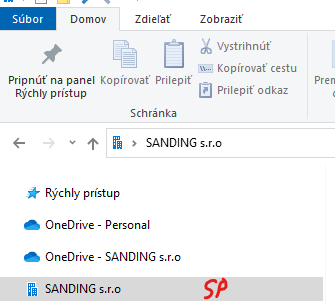
Viac informácii v článku Spolupráca Teams, SharePoint a OneDrive
Ak potrebujete pomôcť s nastavením alebo školením OneDrive a SharePoint môžete nás kontaktovať tu.

